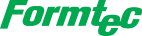>고객센터
고객센터
FAQ
자주하는 질문
본 사이트는 개인정보보호배상책임보험(II)에 가입되어 있습니다.
Family Site
코스틱폼텍 주식회사
- 대표자 김성한
- 대표번호 1588-4952
- 본사 경기도 파주시 월롱면 엘지로360번길 120
- 전략마케팅실(서울사무실) 서울 마포구 잔다리로 25 우신빌딩 6층
- 사업자등록번호 136-81-03867
- 개인정보관리, 사이트문의 cpo@kosticformtec.com
ⓒ Copyright - Kostic Formtec All Rights Reserved